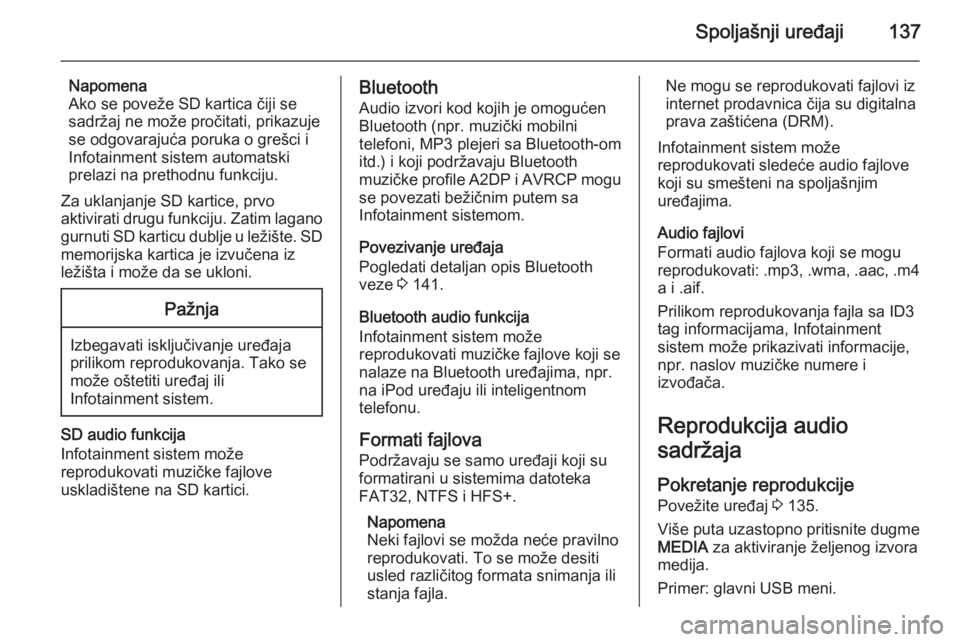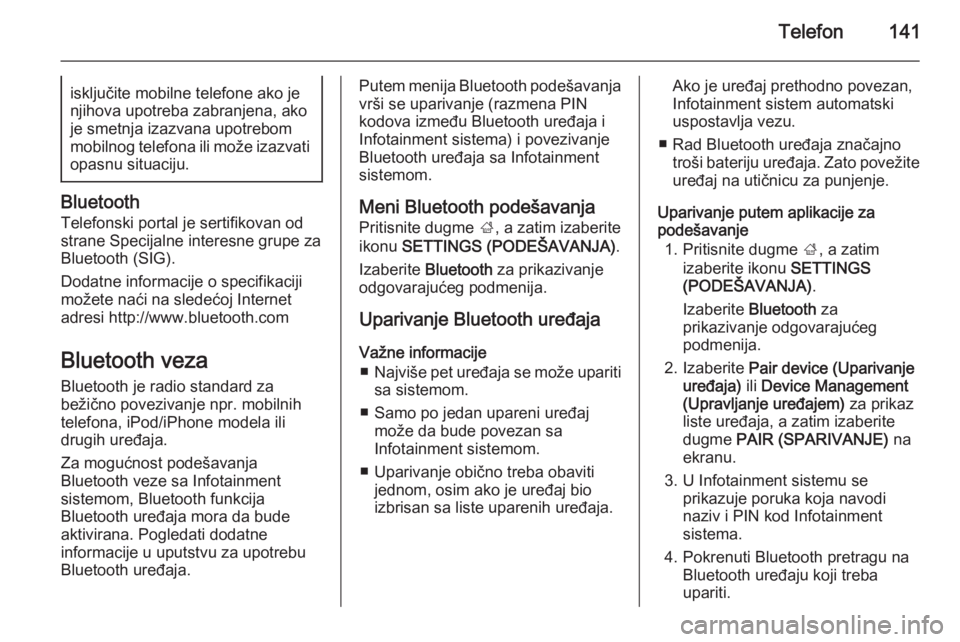Page 137 of 153
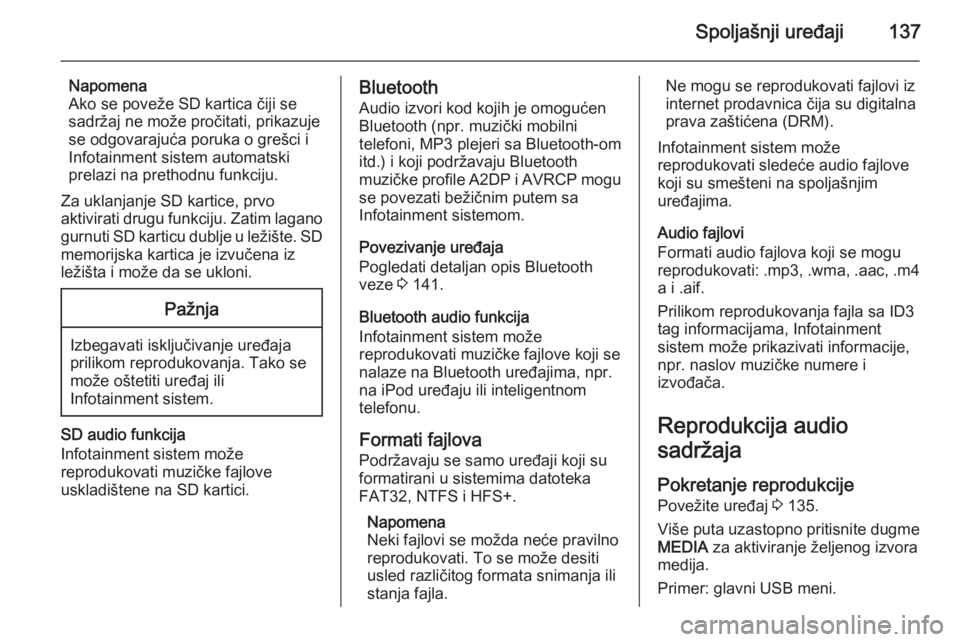
Spoljašnji uređaji137
Napomena
Ako se poveže SD kartica čiji se
sadržaj ne može pročitati, prikazuje
se odgovarajuća poruka o grešci i Infotainment sistem automatski
prelazi na prethodnu funkciju.
Za uklanjanje SD kartice, prvo
aktivirati drugu funkciju. Zatim lagano gurnuti SD karticu dublje u ležište. SD memorijska kartica je izvučena iz
ležišta i može da se ukloni.Pažnja
Izbegavati isključivanje uređaja
prilikom reprodukovanja. Tako se
može oštetiti uređaj ili
Infotainment sistem.
SD audio funkcija
Infotainment sistem može
reprodukovati muzičke fajlove
uskladištene na SD kartici.
Bluetooth
Audio izvori kod kojih je omogućen
Bluetooth (npr. muzički mobilni
telefoni, MP3 plejeri sa Bluetooth-om
itd.) i koji podržavaju Bluetooth
muzičke profile A2DP i AVRCP mogu se povezati bežičnim putem sa
Infotainment sistemom.
Povezivanje uređaja
Pogledati detaljan opis Bluetooth
veze 3 141.
Bluetooth audio funkcija
Infotainment sistem može
reprodukovati muzičke fajlove koji se
nalaze na Bluetooth uređajima, npr. na iPod uređaju ili inteligentnom
telefonu.
Formati fajlova
Podržavaju se samo uređaji koji su
formatirani u sistemima datoteka
FAT32, NTFS i HFS+.
Napomena
Neki fajlovi se možda neće pravilno reprodukovati. To se može desiti
usled različitog formata snimanja ili
stanja fajla.Ne mogu se reprodukovati fajlovi iz
internet prodavnica čija su digitalna
prava zaštićena (DRM).
Infotainment sistem može
reprodukovati sledeće audio fajlove
koji su smešteni na spoljašnjim
uređajima.
Audio fajlovi
Formati audio fajlova koji se mogu
reprodukovati: .mp3, .wma, .aac, .m4 a i .aif.
Prilikom reprodukovanja fajla sa ID3
tag informacijama, Infotainment
sistem može prikazivati informacije,
npr. naslov muzičke numere i
izvođača.
Reprodukcija audio
sadržaja
Pokretanje reprodukcije
Povežite uređaj 3 135.
Više puta uzastopno pritisnite dugme
MEDIA za aktiviranje željenog izvora
medija.
Primer: glavni USB meni.
Page 138 of 153

138Spoljašnji uređaji
Funkcijska dugmadNapomena
Funkcijska dugmad nisu dostupna
tokom AUX reprodukcije.
Pauziranje reprodukcije
Izaberite dugme / na ekranu za
pauziranje reprodukcije.
Izaberite dugme 6 na ekranu za
nastavak reprodukcije.
Preskakanje na prethodni ili sledeći
fajl
Izaberite dugme d ili c za
reprodukovanje prethodne ili naredne numere.
Alternativno, okrenite dugme MENU
za prelazak na prethodnu ili sledeću
numeru.
Brzo premotavanje napred ili nazad
Dodirnuti i zadržati dugme d ili c za
premotavanje unazad ili brzo
premotavanje unazad.
Redosled reprodukovanja
Za reprodukovanje pesama slučajnim redosledom, izaberite dugme 9 na
ekranu.
Napomena
Pri reprodukovanju sa USB-a ili
iPod-a, funkcija slučajnog redosleda
reprodukcije zavisi od režima filtera
koji je izabran za reprodukovanje
pesme, npr. album, izvođač, žanr.
Za ponovno aktiviranje funkcije
slučajne reprodukcije, ponovo
izaberite dugme 9 na ekranu.
Napomena
Ako se aktivira funkcija slučajnog
redosleda reprodukcije, 9 je
označen crvenom bojom.Funkcija pregledavanja
Napomena
Funkcija pretraživanja nije dostupna za AUX i Bluetooth izvore medija.
Folderi
(dostupno samo ako je struktura
foldera memorisana na uređaju)
Pritisnite dugme MENU, a zatim
izaberite stavku liste Folder View
(Prikaz fascikli) . Prikazuje se
struktura foldera na određenom
uređaju.
Ako je potrebno, krećite se kroz
strukturu foldera i izaberite željenu
muzičku numeru.
Kategorije medija
Pritisnite dugme MENU, a zatim
izaberite stavku liste Browse
(Prelistavanje) . Lista sadrži razne
kategorije za pretraživanje, npr.
prikazuju se Playlists (Liste
reprodukcija) , Artists (Izvođači) ili
Albums (Albumi) .
Pomerati kroz listu i izabrati željenu
stavku sa liste.
Page 139 of 153
Spoljašnji uređaji139
Ako je potrebno, krećite se kroz
potkategorije i izaberite željenu
muzičku numeru.
Page 140 of 153

140TelefonTelefonOpšte informacije.......................140
Bluetooth veza ........................... 141
Hitan poziv ................................. 143
Rukovanje .................................. 144
Mobilni telefoni i CB radio
oprema ....................................... 147Opšte informacije
Portal telefona Vam nudi mogućnost
obavljanja vašeg telefonskog
razgovora koristeći mobilni telefon
kroz sistem mikrofona i zvučnika
vozila kao i da upravljate sa
najvažnijim funkcijama mobilnog
telefona putem Infotainment sistema
u vozilu. Da bi telefonski portal mogao
da se koristi, mobilni telefon mora biti povezan sa Infotainment sistemom
putem Bluetooth-a.
Ne podržava svaki mobilni telefon sve
funkcije portala telefona. Moguće
funkcije telefona zavise od
odgovarajućeg mobilnog telefona i
usluga mreže. Dodatne informacije o
tome možete naći u uputstvu vašeg mobilnog telefona ili ih možete
zatražiti od vašeg operatera mreže.Važne informacije o rukovanju i
bezbednosti saobraćaja9 Upozorenje
Mobilni telefoni imaju uticaja na
vašu okolinu. Iz tih razloga
pripremljene su bezbednosne
regulative i direktive. Pre
korišćenja funkcije telefona,
trebalo bi da se upoznate sa
pripadajućim direktivama.
9 Upozorenje
Korišćenje "bezručne" opreme
prilikom vožnje može biti opasno,
pošto je vaša koncentracija
smanjena dok telefonirate.
Parkirajte vozilo pre upotrebe
funkcije telefoniranja bez upotrebe ruku (hands free). Poštujte
odredbe države u kojoj se trenutno nalazite.
Ne zaboravite da poštujete
specijalna ograničenja koja se
koriste u određenoj oblasti i uvek
Page 141 of 153
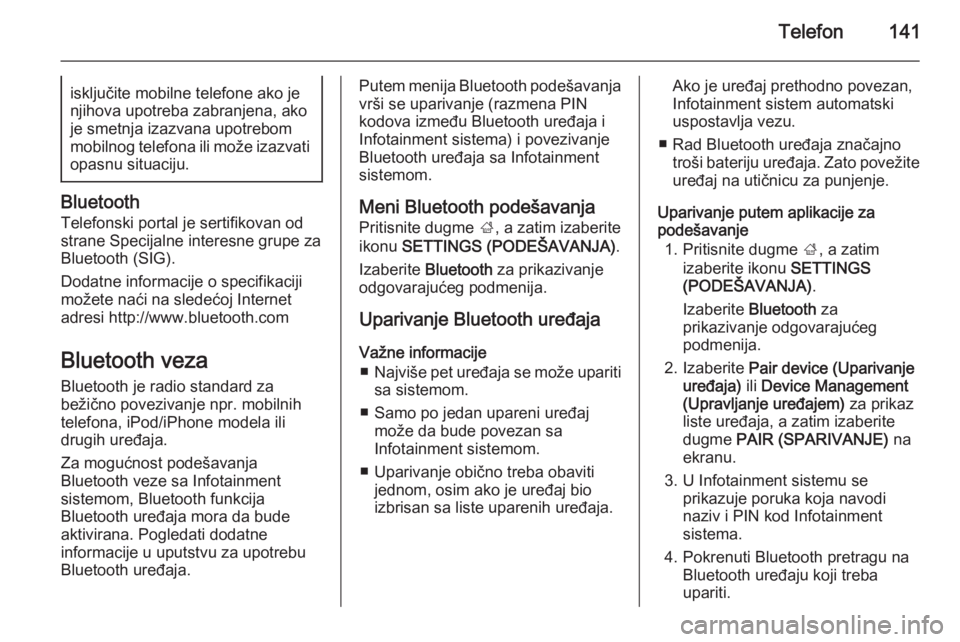
Telefon141isključite mobilne telefone ako je
njihova upotreba zabranjena, ako je smetnja izazvana upotrebom
mobilnog telefona ili može izazvati opasnu situaciju.
Bluetooth
Telefonski portal je sertifikovan od
strane Specijalne interesne grupe za
Bluetooth (SIG).
Dodatne informacije o specifikaciji
možete naći na sledećoj Internet
adresi http://www.bluetooth.com
Bluetooth veza Bluetooth je radio standard za
bežično povezivanje npr. mobilnih
telefona, iPod/iPhone modela ili
drugih uređaja.
Za mogućnost podešavanja
Bluetooth veze sa Infotainment
sistemom, Bluetooth funkcija
Bluetooth uređaja mora da bude
aktivirana. Pogledati dodatne
informacije u uputstvu za upotrebu
Bluetooth uređaja.
Putem menija Bluetooth podešavanja
vrši se uparivanje (razmena PIN
kodova između Bluetooth uređaja i
Infotainment sistema) i povezivanje
Bluetooth uređaja sa Infotainment
sistemom.
Meni Bluetooth podešavanja
Pritisnite dugme ;, a zatim izaberite
ikonu SETTINGS (PODEŠAVANJA) .
Izaberite Bluetooth za prikazivanje
odgovarajućeg podmenija.
Uparivanje Bluetooth uređaja Važne informacije ■ Najviše pet uređaja se može upariti
sa sistemom.
■ Samo po jedan upareni uređaj može da bude povezan sa
Infotainment sistemom.
■ Uparivanje obično treba obaviti jednom, osim ako je uređaj bio
izbrisan sa liste uparenih uređaja.Ako je uređaj prethodno povezan,
Infotainment sistem automatski
uspostavlja vezu.
■ Rad Bluetooth uređaja značajno troši bateriju uređaja. Zato povežiteuređaj na utičnicu za punjenje.
Uparivanje putem aplikacije za
podešavanje
1. Pritisnite dugme ;, a zatim
izaberite ikonu SETTINGS
(PODEŠAVANJA) .
Izaberite Bluetooth za
prikazivanje odgovarajućeg
podmenija.
2. Izaberite Pair device (Uparivanje
uređaja) ili Device Management
(Upravljanje uređajem) za prikaz
liste uređaja, a zatim izaberite
dugme PAIR (SPARIVANJE) na
ekranu.
3. U Infotainment sistemu se prikazuje poruka koja navodi
naziv i PIN kod Infotainment sistema.
4. Pokrenuti Bluetooth pretragu na Bluetooth uređaju koji treba
upariti.
Page 142 of 153

142Telefon
5. Potvrda uparivanja:◆ Ako postoji podrška za SSP(bezbedno jednostavno
uparivanje):
Uporediti PIN kod (ako se
zahteva) i potvrditi poruke na
Infotainment sistemu i
Bluetooth uređaju.
◆ Ako ne postoji podrška za SSP (bezbedno jednostavno
uparivanje):
Unesite Infotainment PIN kod
na Bluetooth uređaju i potvrdite
svoj unos.
6. Infotainment sistem i uređaj su upareni.
7. Ako je dostupno na Bluetooth uređaju, u Infotainment sistem se
preuzimaju imenik i lista poziva.
Ako je potrebno, potvrditi
odgovarajuću poruku na
inteligentnom telefonu.
Napomena
Da bi Infotainment sistem čitao
kontakte, oni moraju da budu
memorisani u memoriji mobilnog
telefona.Ako ovu funkciju ne podržava
Bluetooth uređaj, prikazaće se
odgovarajuća poruka na Infotainment sistemu.
8. Ako je uređaj uspešno uparen, ponovo se prikazuje lista uređaja.
Napomena
Ako se Bluetooth veza prekine,
poruka o grešci se prikazuje na
ekranu Infotainment sistema.
Uparivanje putem aplikacije Telefon 1. Pritisnite dugme ;, a zatim
izaberite ikonu PHONE
(TELEFON) . Prikazaće se glavni
meni za telefon.
2. Izaberite stavku liste Manage
Phones (Upravljanje telefonima)
za prikaz liste uređaja.
3. Izaberite dugme PAIR
(SPARIVANJE) na ekranu.
4. Nastaviti od koraka 3 „Uparivanje putem aplikacije za podešavanje“
(pogledajte iznad).
5. Ako je uređaj uspešno uparen, prikazuje se meni telefona.Napomena
Ako se Bluetooth veza prekine,
poruka o grešci se prikazuje na
ekranu Infotainment sistema.
Uparivanje putem aplikacije Audio Napomena
Glavni meni za Bluetooth audio je
dostupan samo ako je Bluetooth
muzički uređaj već uparen sa
Infotainment sistemom.
1. Više puta pritisnite dugme MEDIA za prikaz glavnog menija
Bluetooth muzike, a zatim
pritisnite dugme MENU.
2. Izaberite stavku liste Manage
Phones (Upravljanje telefonima)
za prikaz liste uređaja.
3. Da biste uparili novi uređaj, izaberite dugme PAIR
(SPARIVANJE) na ekranu.
4. Nastaviti od koraka 3 „Uparivanje putem aplikacije za podešavanje“
(pogledajte iznad).
5. Ako je uređaj uspešno uparen, ponovo se prikazuje lista uređaja.
Page 143 of 153

Telefon143
Napomena
Ako se Bluetooth veza prekine,
poruka o grešci se prikazuje na
ekranu Infotainment sistema.
Povezivanje uparenog uređaja 1. Pritisnite dugme ;, a zatim
izaberite ikonu SETTINGS
(PODEŠAVANJA) .
Izaberite Bluetooth za
prikazivanje odgovarajućeg
podmenija.
2. Izaberite Device Management
(Upravljanje uređajem) za prikaz
liste uređaja.
3. Izaberite Bluetooth uređaj koji želite da povežete, a zatim
izaberite dugme CONNECT
(POVEŽI) na ekranu. Treba da
odgovorite na poruku.
4. Potvrdite poruku. Uređaj je povezan i prikazuje se u okviru
polja liste uređaja Connected
(Povezano) .Prekid veze sa uređajem
1. Pritisnite dugme ;, a zatim
izaberite ikonu SETTINGS
(PODEŠAVANJA) .
Izaberite Bluetooth za
prikazivanje odgovarajućeg
podmenija.
2. Izaberite Device Management
(Upravljanje uređajem) za prikaz
liste uređaja.
3. Izaberite Bluetooth uređaj koji želite da otkačite, a zatim
izaberite dugme DROP
(OTPUSTI) na ekranu. Treba da
odgovorite na poruku.
4. Potvrdite poruku. Uređaj je otkačen i prikazuje se u okviru
polja liste uređaja Not Connected
(Nije povezano) .
Brisanje uređaja 1. Pritisnite dugme ;, a zatim
izaberite ikonu SETTINGS
(PODEŠAVANJA) .
Izaberite Bluetooth za
prikazivanje odgovarajućeg
podmenija.2. Izaberite Device Management
(Upravljanje uređajem) za prikaz
liste uređaja.
3. Izaberite Bluetooth uređaj koji želite da izbrišete, a zatim
izaberite dugme DELETE
(BRISANJE) na ekranu. Treba da
odgovorite na poruku.
4. Potvrdite poruku. Uređaj je izbrisan sa liste.
Hitan poziv9 Upozorenje
Uspostavljanje veze ne može se
garantovati u svim situacijama. Iz
tih razlog ne bi trebalo isključivo
oslanjati se na mobilni telefon
kada se radi o bitnoj komunikaciji (npr. u slučaju potrebe za
medicinskom pomoći).
U nekim mrežama je potrebno
pravilno postaviti važeću SIM
karticu u mobilni telefon.
Page 144 of 153

144Telefon9Upozorenje
Imajte na umu da možete zvati i
primati pozive sa mobilnog
telefona, ako je to područje sa
dovoljno jakim signalom. U
određenim okolnostima pozivi u
slučaju nužde se nemogu obavit
na svim mrežama mobilnih
telefona; moguće je da se nemože telefonirati kada su određeni
servisi mreže i/ili funkcije telefona
aktivirani. Možete se raspitati u
vezi ovoga kod lokalnog
operatera.
Broj u slučaju nužde se može
razlikovati zavisno od regije ili
države. Molimo da se ranije
raspitate u vezi tačnog broja u
slučaju nužde za dotični region.
Pozivanje telefonskog broja
Pozovite broj u slučaju nužde
(npr. 112).
Telefonska veza sa centrom za pružanje pomoći je uspostavljena.
Odgovorite na pitanja osoblja iz
centra za pružanje pomoći.9 Upozorenje
Ne prekidajte telefonski poziv sve
dok to nije zatraženo od
telefonskog centra pružanja
pomoći.
Rukovanje
Čim se Bluetooth veza uspostavi
između vašeg mobilnog telefona i
Infotainment sistema, možete sa više funkcija vašeg mobilnog telefona
upravljati kroz Infotainment sistem.
Napomena
Ne podržava svaki mobilni telefon
sve funkcije portala mobilnog
telefona. Zato su moguća
odstupanja od obima funkcija
opisanih sa ovim specifičnim
mobilnim telefonom.
Aplikacija za telefon
Pritisnite dugme ;, a zatim izaberite
ikonu PHONE (TELEFON) za prikaz
glavnog menija telefona.
Napomena
Ako je poziv aktivan kada se otvara
glavni meni za telefon, prikazuje se
dodatna stavka menija. Izaberite
Active Call (Aktivan poziv) da bi se
otvorio prikaz za proziv u toku.
Iniciranje telefonskog poziva
Tastatura
Pritisnite dugme ;, a zatim izaberite
ikonu PHONE (TELEFON) za prikaz
glavnog menija telefona.
Izaberite stavku liste Keypad
(Tastatura) . Prikazuje se tastatura.
 1
1 2
2 3
3 4
4 5
5 6
6 7
7 8
8 9
9 10
10 11
11 12
12 13
13 14
14 15
15 16
16 17
17 18
18 19
19 20
20 21
21 22
22 23
23 24
24 25
25 26
26 27
27 28
28 29
29 30
30 31
31 32
32 33
33 34
34 35
35 36
36 37
37 38
38 39
39 40
40 41
41 42
42 43
43 44
44 45
45 46
46 47
47 48
48 49
49 50
50 51
51 52
52 53
53 54
54 55
55 56
56 57
57 58
58 59
59 60
60 61
61 62
62 63
63 64
64 65
65 66
66 67
67 68
68 69
69 70
70 71
71 72
72 73
73 74
74 75
75 76
76 77
77 78
78 79
79 80
80 81
81 82
82 83
83 84
84 85
85 86
86 87
87 88
88 89
89 90
90 91
91 92
92 93
93 94
94 95
95 96
96 97
97 98
98 99
99 100
100 101
101 102
102 103
103 104
104 105
105 106
106 107
107 108
108 109
109 110
110 111
111 112
112 113
113 114
114 115
115 116
116 117
117 118
118 119
119 120
120 121
121 122
122 123
123 124
124 125
125 126
126 127
127 128
128 129
129 130
130 131
131 132
132 133
133 134
134 135
135 136
136 137
137 138
138 139
139 140
140 141
141 142
142 143
143 144
144 145
145 146
146 147
147 148
148 149
149 150
150 151
151 152
152